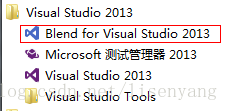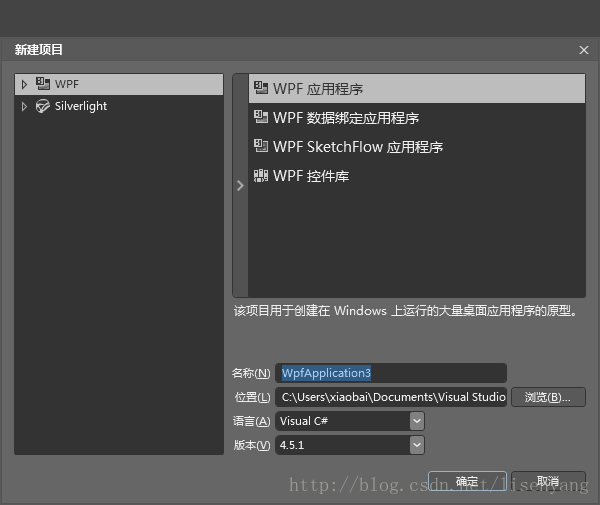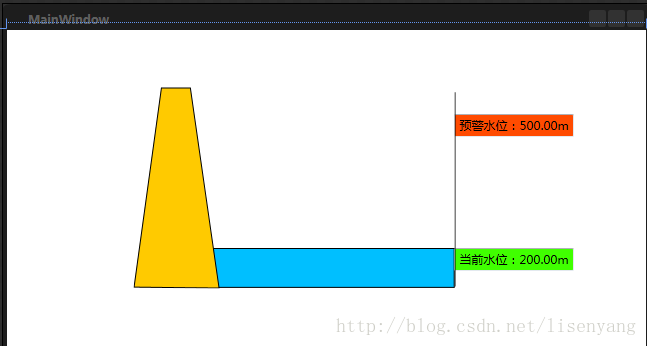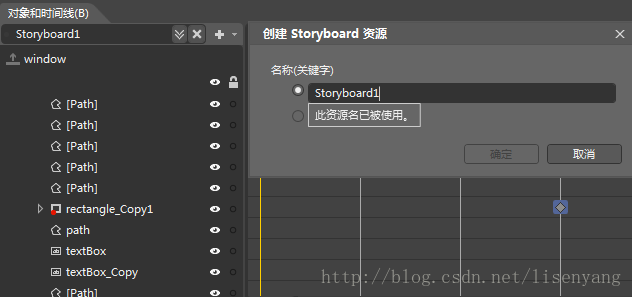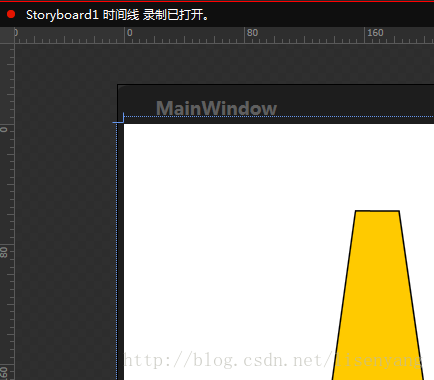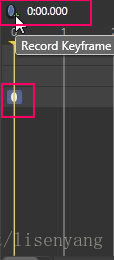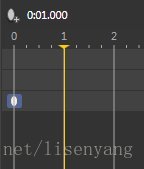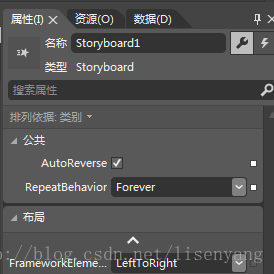Expression Blend實例動畫-大壩水位升高演示
Expression Blend是個很強大的東西,用它可以完成很多不好做的動畫效果。
動畫的主要元素:
時間線(Timeline) :定義了值隨著時間的變化方式。有不同類型的時間線,可用於改變不同類型的值。所以時間線的基類都是Timeline。為了連續改變double,可以使用DoubleAnimation類。
Timeline的主要屬性
AutoReverse :使用該屬性,可以指定連續改變的值在動畫結束後是否返回初始值。
SpeedRatio:使用該屬性,可以改變動畫的執行速度。在這個屬性中,可以定義父子元素的相對關系。默認值為1,將速率設為較小的值時,動畫的執行速度較慢。
BeginTime:使用該屬性,可以指定從觸發事件開始到動畫開始之間的長度。
Duration:指定動畫執行一次的時間長度。
RepeatBehavior:定義動畫重復的次數或重復的時間。
FillBehavior:如果父元素的時間線有不同的持續時間,則FillBehavior屬性就很重要。
關於更多的Timeline類的屬性可以參考?MSDN:http://msdn.microsoft.com/zh-cn/library/system.windows.media.animation.timeline_properties%28VS.85%29.aspx
情景板(Storyboard) :用於合並動畫。Storyboard類派生子基類TimelineGroup,TimelineGroup又派生自基類Timeline。
情景板或者故事板繼承自基類Timeline,但是可以包含幾個時間線。StoryBoard類可以用於控制時間線。
StoryBoard類的主要方法如下:
Begin():啟動與情景板相關的動畫
BeginAnimation():可以為一個依賴屬性啟動單個動畫
CreateClock():返回一個Clock對象,用於控制動畫
Pause()、Resume():暫停、恢復動畫
Seek():使動畫移動到指定的時間處
Stop():停止動畫
觸發器(Trigger) :通過觸發器可以啟動和停止動畫。
我這裏用vs2013自帶的Blend工具來制作一個簡單的大壩水位升高的動畫演示:
1.打開Blend後新建一個Wpf項目:
2.用左側的“筆”工具畫出所需要的大壩及湖泊的大概形狀出來,用label或者textbox控件加入相應的文字信息,然後可以填充一下自己需要的顏色:
3.在對象菜單欄下面選擇“新建”按鈕,新建一個StoryBoard,擊“Ok”後,Objects
and Timeline編輯框將載入剛剛創建的StoryBoard,在右邊出現了動畫控制按鈕,關鍵幀設置按鈕以及時間線顯示面板。
4.在設計主窗口,會看到一個紅色框,這代表著控件處於動畫錄制狀態:
5.在黃色進程線為“0:00:00”的位置,點擊添加一個KeyFrame關鍵幀:
6.移動黃色進程線到“0:01:000”位置:
7.最後拖動湖泊這個梯形向上拉即可:

8.如果想一直循環運行或者規定次數的話,可以在屬性進行設置,選擇AutoReverse和RepeatBehavior:
9.運行後效果如圖:

Expression Blend實例動畫-大壩水位升高演示